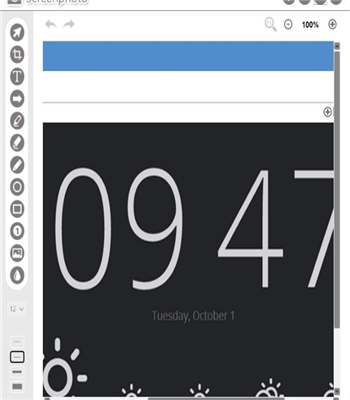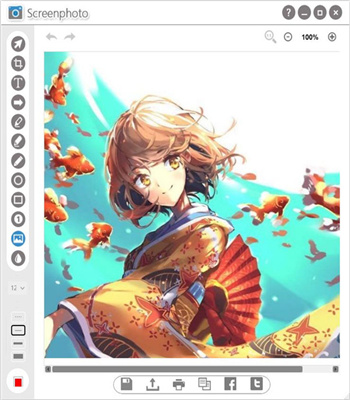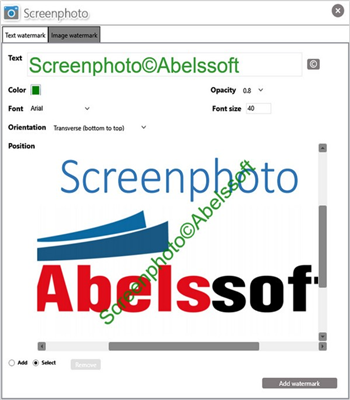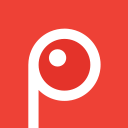Abelssoft Screenphoto 2020是一款简洁好用的截图软件,软件操作简单,支持一键进行截图,并且提供了直观的截图编辑界面,截取的图片可以保存为png、jpg、pdf等常用格式,除此之外,还支持对截图进行截取、添加相应的标注或者进行一键打印等操作。
Abelssoft Screenphoto用处说明
屏幕截图
可以对屏幕选择的区域或者软件窗口进行截图。
图片编辑
可以对图片进行裁剪、水印添加以及文本编辑。
图片打印
可以对完成编辑的图片进行打印和保存。
即时上传
允许你与朋友分享你的截图。
软件独特内容
1、点击屏幕截图
Abelssoft Screenphoto是为您创建屏幕截图的最简单方法之一,您可以使用简单的鼠标单击来创建屏幕截图,也可以使用键盘的打印屏幕键
2、完美的整合
完美地集成到您的Windows系统,它会在您的应用程序窗口中添加一个新的按钮,旁边是正常关闭和最小化按钮,创建一个截图真的不能简单
3、捕获整个可滚动的网页
只需单击一次即可捕捉整个网页,无论其长度如何,都可以省去繁琐的滚动浏览页面的时间和精力,并截取多个屏幕截图,然后使用单独的程序将它们拼接在一起
4、多显示器支持
无论您只想捕捉单张照片,整个显示器还是多个显示器,都能轻松处理任务
5、即时上传
允许你与朋友分享你的截图。一个简单的鼠标点击就足以将您的屏幕截图上传到您的网站,给您一个独特而简单的网址,您可以发送给您的朋友
6、适合打印
当然,你也可以打印你的截图,你可以将它们复制到剪贴板,以便重复使用,支持所有打印机型号
7、图像编辑
Abelssoft Screenphoto为您提供了一套易于使用的工具来编辑您的屏幕截图,这包括一个文本工具来添加文本信息,它还包括裁剪您的屏幕截图或突出重要方面的工具
软件闪光点
1、来自特定窗口的屏幕截图
2、来自特定显示器的屏幕截图
3、来自多个显示器的屏幕截图
4、来自用户定义范围的屏幕截图
5、自由手绘形状的屏幕截图
6、可滚动网站的屏幕截图
7、通过以下方式捕获屏幕截图 单击窗口标题栏上的集成摄像头图标
8、通过Print-Screen键捕获屏幕快照
9、使用上下文菜单捕获屏幕快照
10、通过以下方式在优雅的用户界面中编辑捕获的屏幕快照:
裁剪
添加文本
添加几个几何图形,例如箭头,矩形或圆形
标记功能
更黑的功能
添加自动递增的枚举
插入文本和图像水印
小编简评
1. 界面简洁:软件界面简洁明了,易于操作。
2. 操作便捷:只需简单步骤即可完成截图,无需复杂的操作。
3. 高质量截图:使用abelssoft screenphoto截取的图像清晰度高,色彩还原性好。
4. 功能全面:具备多种截图方式和编辑工具,满足用户在各种场景下的需求。